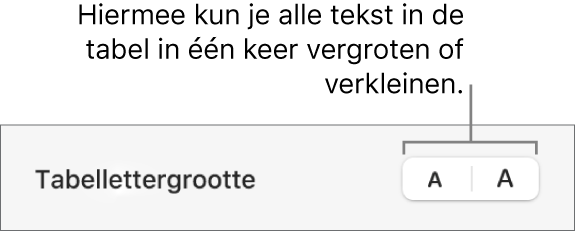Gebruikershandleiding Keynote voor de Mac
- Welkom
-
- Doorzichtigheid van een object wijzigen
- Objecten vullen met kleur of een afbeelding
- Een rand aan een object toevoegen
- Een bijschrift of titel toevoegen
- Een weerspiegeling of schaduw toevoegen
- Objectstijlen gebruiken
- Objecten vergroten of verkleinen, roteren en spiegelen
- Objecten verplaatsen en wijzigen in de objectenlijst
-
- Presenteren op je Mac
- Presenteren op een apart beeldscherm
- Presenteren op de Mac via het internet
- Een afstandsbediening gebruiken
- Een diavoorstelling afspelen met meerdere presentatoren
- Automatisch afgespeelde of interactieve presentaties
- Notities van de presentator toevoegen en bekijken
- Oefenen op je Mac
- Presentaties opnemen
-
- Een presentatie versturen
- Informatie over samenwerking
- Anderen uitnodigen om samen te werken
- Samenwerken aan een gedeelde presentatie
- De instellingen van een gedeelde presentatie wijzigen
- Een presentatie niet meer delen
- Gedeelde mappen en samenwerking
- Box gebruiken om samen te werken
- Een geanimeerde GIF aanmaken
- Je presentatie in een blog publiceren
-
- iCloud Drive gebruiken bij Keynote
- Exporteren naar PowerPoint of een andere bestandsstructuur
- Een presentatiebestand kleiner maken
- Een grote presentatie als pakketbestand bewaren
- Een eerdere versie van een presentatie herstellen
- Een presentatie verplaatsen
- Een presentatie verwijderen
- Een presentatie beveiligen met een wachtwoord
- Een presentatie vergrendelen
- Aangepaste thema's aanmaken en beheren
- Copyright

De vormgeving van tabeltekst wijzigen in Keynote op de Mac
Je kunt de vormgeving van de tekst wijzigen voor de gehele tabel of voor bepaalde tabelcellen.
Het lettertype, de grootte en de kleur van tabeltekst wijzigen
Om alle tekst in een tabel te wijzigen, selecteer je de tabel. Om de tekst in specifieke cellen te wijzigen, selecteer je de cellen.
Klik op de tab 'Tekst' in de navigatiekolom 'Opmaak'
 .
.Klik op de knop 'Stijl' en gebruik de tekstregelaars in het gedeelte 'Lettertype' om lettertype, lettergrootte, kleur of tekenstijl (bijvoorbeeld vet of cursief) te wijzigen.
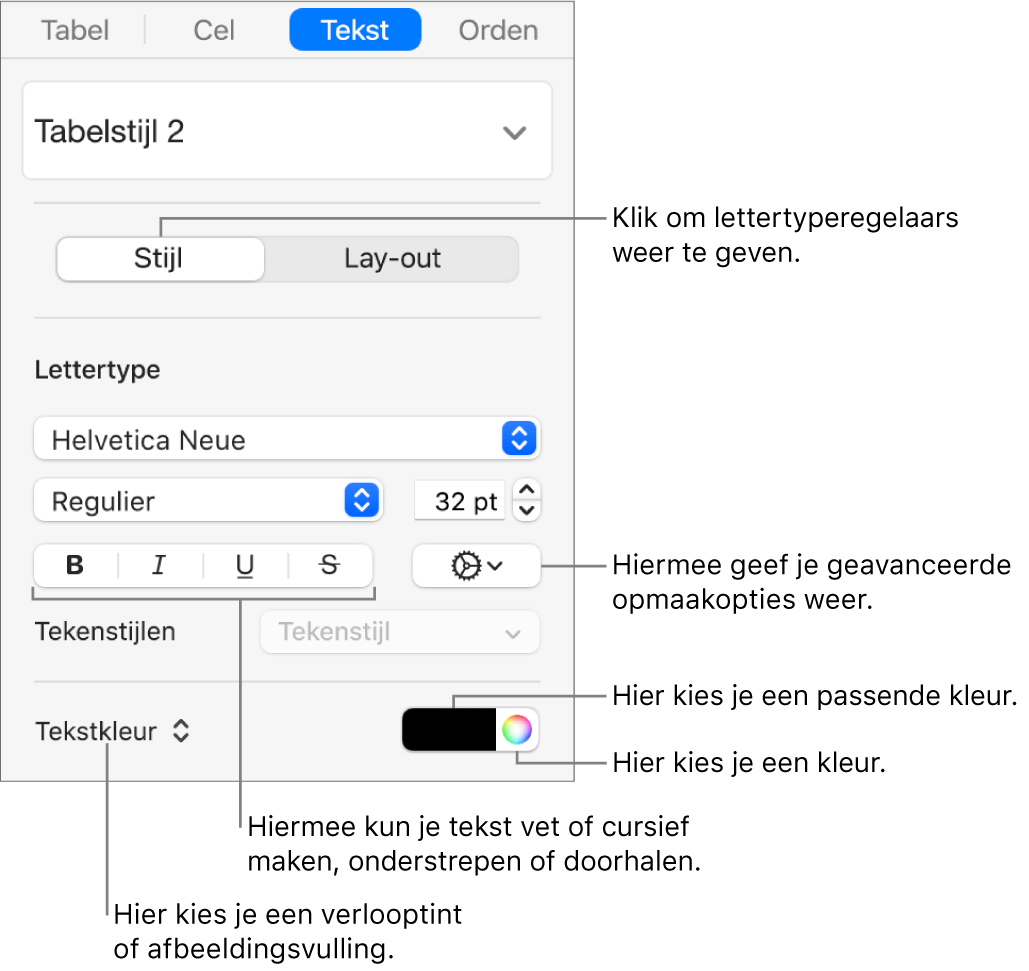
Opmerking: Als je een tekenstijl uit het venstermenu 'Tekenstijlen' wilt toepassen, selecteer je alleen de tekst die je wilt wijzigen. Je kunt geen stijl uit dit menu kiezen als een cel, rij, kolom of de gehele tabel is geselecteerd.
De lettergrootte voor alle tabeltekst wijzigen
Je kunt de lettergrootte in verhouding vergroten of verkleinen voor alle tekst in de tabel.
Klik op de tabel.
Klik op de tab 'Tabel' in de navigatiekolom 'Opmaak'
 en klik op de knoppen voor de tabellettergrootte.
en klik op de knoppen voor de tabellettergrootte.